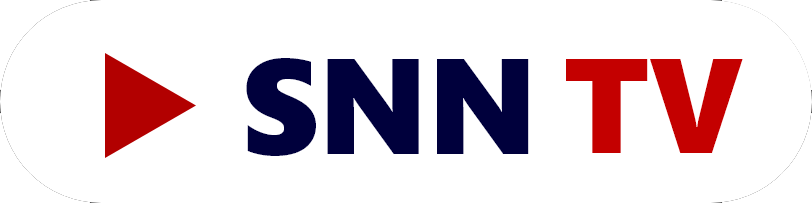به گزارش گروه فضای مجازی« خبرگزاری دانشجو»، گرماي بيش از حد بر عملکرد رايانه شما و طول عمر قطعات آن تاثير مي گذارد. اما چطور مي توانيد بگوييد که سيستم بسيار داغ شده يا تنها گرم است؟ در ادامه باما همراه شويد تا نگاهي داشته باشيم بر عوامل تشديد کننده گرما در سيستم ،دماي مناسب سيستم و راه هاي حفاظت از آن.
چگونه حرارت توليد مي شود؟
حرارت طبيعي ايجاد شده، حاصل جريان برق است. البته مقدار انرژي برقي که سيستم نياز دارد به وظيفه اي بستگي دارد که قرار است انجام دهد. اجزاي درون رايانه خيلي راحت گرما توليد مي کنند. زماني که CPU روي فرکانس هاي بالا و با سرعت بالايي در حال پردازش است، حالتي به نام اورکلاکينگ (Overclocking) پيش مي آيد که با توليد گرماي زياد دماي سيستم را بسيار بالا مي برد.
فايده انجام اين کار سريع تر شدن کار ها و پردازش بالاتر سيستم است، اما قطعا به ولتاژ بالايي از برق نياز دارد که اين وظيفه را به خوبي به سرانجام برساند که نتيجه اي برابر با گرماي بيشتر دستگاه در پي خواهد داشت. سيستم هم فعاليتي براي کاهش گرما انجام مي دهد که به آن آندرکلاکينگ (Underclocking) مي گويند. زماني که اين کار انجام مي شود، بهره وري سيستم کاهش پيدا مي کند.انجام دادن بازي ها، ديدن ويدئو، محاسبات سنگين، رايت و کپي فايل ها، همگي مي تواند فشار زيادي را بر CPU وارد کند.
چگونه متوجه ميزان گرماي سيستم شويم؟
اگر رايانه شما کند شده يا همه چيز سر جاي خود گير کرده، (به اصطلاح قفل شده) نشانه اي بزرگ از گرماي بيش از حدي است که سيستم را تحت تاثير قرار داده است.شايد سريع تر شدن چرخش پره هاي فن را در زمان پردازش سنگين CPU بشنويد؛ در اين حالت، سيستم به وسيله فن هاي خود تلاش مي کند گرماي بيش از حد را از کيس يا محفظه سيستم خارج کند.رايانه ها حالتي به نام fail-safe دارند که به محض شديد شدن گرما، بخش هايي را که ممکن است آسيب ببيند خاموش مي کنند. در برخي موارد شايد کل سيستم خاموش شود و تا لحظه اي که به اندازه کافي خنک نشده باشد، نتوان راه اندازي مجدد را انجام داد.
آيا رايانه بيش از اندازه داغ است يا تنها گرم شده؟
وظايف جدي و زيادي که براي CPU ،GPU، درايور هارد ديسک (HDD) و درايو ديسک نوري (ODD) تعريف شده است، قطعا باعث افزايش دماي رايانه خواهد شد. اگر صداي کار کردن فن را مي شنويد، اين صدا طبيعي است،امااگر به طور مداوم با يک سرعت زياد و سر و صداي عجيب و بسيار بالا، فن در حال تقلا کردن است مي توان آن را نشانه اي از تشديد گرماي سيستم دانست.اگر صداي کار کردن فن را به طور کلي نمي شنويد، باز هم احتمال بروز مشکل وجود دارد.در اين زمان ممکن است سيستم کند تر از حالت طبيعي شود، در حالت خاموش بماند يا اين که دائم ري استارت شود، ممکن است کاملا قفل شده باشد و صفحه آبي را نشان دهد!
در ويندوز مي توانيد بررسي کنيد که کدام برنامه بيشترين استفاده از عملکرد CPU را دارد و مديريت منابع را با مشکل مواجه کرده است يا اين که مي توانيد آخرين نسخه از برنامه Process Explorer را دانلود کنيد.گذشته از فن شکسته، جريان هواي ضعيف در محوطه قرارگيري اجزاي داخلي پي سي يا انسداد منافذ در اثر قرارگيري بد کيس يا بخش فن لپ تاپ مي تواند دليل گرماي زياد باشد. محيط اطراف يقينا بر اين ميزان دما تاثير دارد، موقعيت قرار گيري رايانه شما -يک محيط بسته يا يک منطقه پر از گرد و خاک - مي تواند باعث انسداد منافذ خروج دماي گرم سيستم شود.
بهترين دما براي رايانه شما
بهتر است سيستم خود را در اتاقي قرار دهيد که نه خيلي گرم باشد و نه خيلي سرد. دماي مناسب اتاق براي سيستم شما بين ۲۰ تا ۲۶ درجه سانتي گراد است. دماي بالاتر از ۲۷ درجه مي تواند به رايانه شما آسيب وارد کند اما سرد بودن هوا را نمي توان يک عامل خطرناک همچون گرماي بالا دانست.
بايد چه کاري انجام دهيد؟
نکته کليدي که رعايت کردنش تاثير زيادي خواهد داشت، خنک نگه داشتن محيط قرارگيري سيستم است ،براي مثال يک پنجره را در نزديکي سيستم باز نگه داريد يا اين که پنکه را در نزديک سيستم بگذاريد. همچنين مي توانيد منافذ خروجي هواي سيستم را تميز کنيد يا اين که با باز کردن کيس، پره هاي فن را تميز کنيد.
اگر نگران گرماي بيش از حد CPU لپ تاپ خود هستيد کار هاي زيادي قابل انجام است. براي مثال نصب يک فن جداگانه يا استفاده از پايه هاي گردش کننده هوا در زير لپ تاپ. البته هرگز نسبت به خريد فن هاي جداگانه که به پورت USB وصل مي شوند، اقدام نکنيد.
اگر قرار است يک فن خنک کننده خارجي براي لپ تاپ خود تهيه کنيد حتما برق مستقل داشته باشد.اگر فن سيستم شما به خوبي کار مي کند اما باز هم سيستم نمي تواند خودش را خنک نگه دارد و دائم در ريسک خراب شدن اجزاي داخلي قرار دارد، به يک فن جديد و منافذ بيشتر براي خروج هوا نياز داريد. مي توانيد به راحتي فن جديدي را داخل کيس سيستم تعبيه کنيد.
منبع: باشگاه خبرنگاران